
د موزیلا فایرفاکس براوزر لپاره په ویب پا websitesو کې د مینځپانګې ښودلو لپاره ، ټول اړین فلګونه باید د دې لپاره نصب شي ، په ځانګړي توګه اډوب فلش پلیر.
فلش یوه ټیکنالوژي ده چې په مثبت او منفي ډول پیژندل شوې. حقیقت دا دی چې په کمپیوټر کې د فلش پلیر پلگ ان نصب شوی په سایټونو کې د فلش مینځپانګې ښودلو لپاره اړین دی ، مګر په ورته وخت کې دا په براوزر کې د زیانونو بشپړ ټولګه اضافه کوي چې په فعاله توګه د ویروس انفلسیون کولو لپاره کارول کیږي.
تر نن نیټې ، موزیلا لاهم په خپل براوزر کې د فلش پلیر ملاتړ نه دی رد کړی ، مګر په نړۍ کې د یو ترټولو مشهور ویب براوزرونو امنیت زیاتولو لپاره ډیر ژر پلان کولو لپاره پالن لري.
د ګوګل کروم برائوزر برعکس ، په کوم کې چې فلش پلیر لا دمخه په براوزر کې ځای په ځای شوی ، په موزیلا فایرفوکس کې تاسو اړتیا لرئ دا پخپله په خپل کمپیوټر کې ډاونلوډ او نصب کړئ.
د موزیلا فایرفاکس لپاره د فلش پلیر نصبولو څرنګوالی؟
1. د مقالې په پای کې د پراختیا کونکي پا toې ته لینک تعقیب کړئ. که تاسو د موزیلا فایرفاکس براوزر څخه تیر کړی ، نو سیسټم باید په اوتومات ډول ستاسو د عملیاتي سیسټم نسخه او کارول شوي براوزر وټاکي. که دا پیښ نشي ، دا ډاټا پخپله دننه کړئ.

2. د کړکۍ مرکزي ساحې ته پاملرنه وکړئ ، چیرې چې دا په کمپیوټر کې اضافي سافټویر ډاونلوډ او نصبولو وړاندیز شوی. که تاسو پدې مرحله کې بکسونه چیک نه کړئ ، د انټي ویروس اضافي محصولات ، براوزر او نور برنامه چې د اډوب سره کار کوي ستاسو کمپیوټر کې به ستاسو محصولاتو ته وده ورکولو لپاره نصب شي.

3. او په نهایت کې ، خپل کمپیوټر ته د فلش پلیر ډاونلوډ پیل کولو لپاره ، کلیک وکړئ ډاونلوډ.
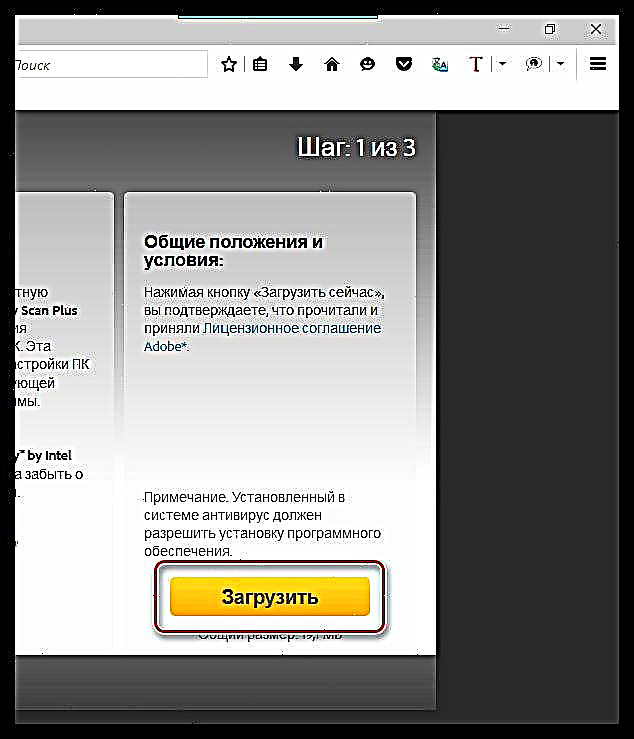
4. د ډاونلوډ شوي ډیسک فایل چلول. په لومړي مرحله کې ، سیسټم به کمپیوټر ته د فلش پلیر ډاونلوډ پیل کړي ، له دې وروسته به د نصب کولو پروسه پخپله پیل شي.
مهرباني وکړئ په یاد ولرئ چې موزیلا فایرفاکس باید د فلش پلیر نصبولو لپاره وتړل شي. د یوې قاعدې په توګه ، سیسټم د نصب کولو سره پرمخ وړلو دمخه پدې اړه خبرداری ورکوي ، مګر غوره دا ده چې دا د نصب کولو فایل له پیل دمخه دمخه ترسره کړئ.
د نصب کولو پروسې په جریان کې ، د اتوماتیک تازه معلوماتو سره د پلگ ان چمتو کولو لپاره هیڅ ترتیبات مه بدلوئ چې امنیت به تضمین کړي.

5. یوځل چې د فایرفاکس لپاره د فلش پلیر نصب کول بشپړ شي ، تاسو کولی شئ موزیلا فایرفاکس پیل کړئ او د پلګ ان فعالیت چیک کړئ. د دې کولو لپاره ، د براوزر مینو ت buttonۍ باندې کلیک وکړئ او برخه مو خلاصه کړئ "اضافې".
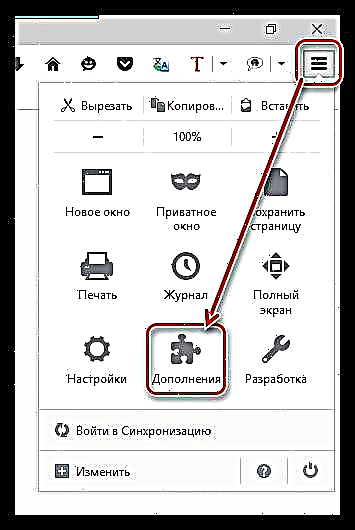
6. د کړکۍ کی left اړخ کې ، ټب ته لاړشئ فلګونه. د نصب شوي فلګونو په لیست کې ومومئ "شاک ویو فلش" او ډاډ ترلاسه کړئ چې د پلګ ان حالت ټاکل شوی تل پر یا په غوښتنه کې شامل کړئ. په لومړي حالت کې ، کله چې تاسو یوې ویب پا pageې ته لاړشئ چې پدې کې د فلش مینځپانګه شتون لري ، دا به په اوتومات ډول پیل شي ، په دوهم حالت کې ، که چیرې د فلش مینځپانګه په پا onه کې وموندل شي ، نو براوزر به یې د ښودلو لپاره د اجازې غوښتنه وکړي.
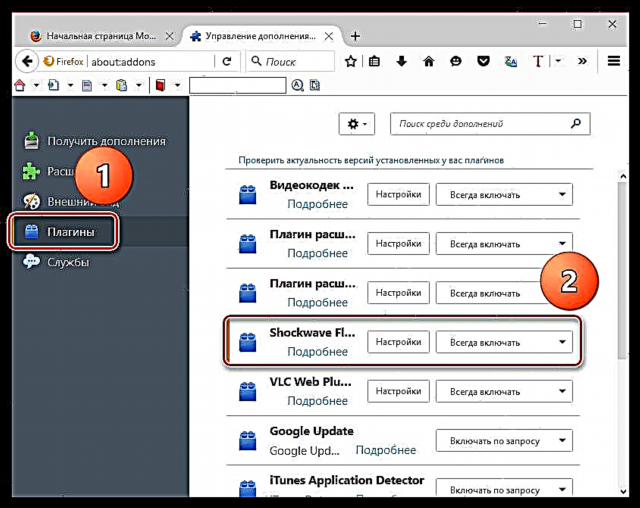
پدې نصب کولو کې د مازیلا لپاره فلش پلیر بشپړ ګ consideredل کیدی شي. په ډیفالټ ، پلگ ان به د کارونکي مداخلې پرته په خپلواک ډول تازه شي ، پدې سره به اوسنۍ نسخه وساتي ، کوم چې به د سیسټم امنیت زیانمنولو خطرات کم کړي.
که تاسو ډاډه نه یاست چې تاسو د فلش پلیر اتوماتیک تازه کولو فعالیت فعال کړی ، نو تاسو کولی شئ دا په لاندې ډول وګورئ:
1. مینو خلاص کړئ د کنټرول پینل. د نوې برخې رامینځته کول یادداشت کړئ فلش پلیر، کوم چې به خلاصیدو ته اړتیا وي.
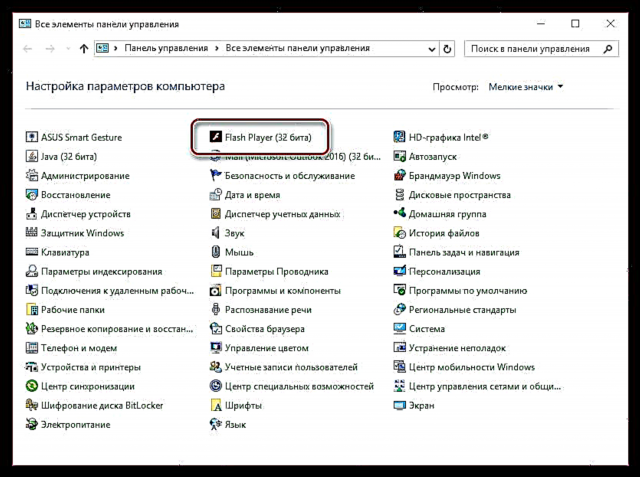
2. ټب ته لاړ شه "تازه". ډاډ ترلاسه کړئ چې تاسو څنګ کې چیک مارک لرئ "اډوب ته د اوسمهالونو د نصبولو اجازه ورکړه (وړاندیز شوی)". که تاسو بل پیرامیټر ټاکلی وي ، په ت buttonۍ کلیک وکړئ "د اوسمهال امستنې بدلول".

بیا ، هغه پیرامیټ ته نږدې چې تاسو ورته اړتیا لرئ یو ټکی تنظیم کړئ ، او بیا دا کړکۍ وتړئ.

د فایرفاکس لپاره اډوب فلش پلیر پلگ ان لاهم یو مشهور پلگ ان دی چې تاسو ته اجازه درکوي په مینځپانګه کې د مینځپانګې برخه شیر شریک کړئ کله چې د موزیلا فایرفاکس سره کار کوي. د فلش ټیکنالوژۍ ردولو په اړه اوازونه له ډیرې مودې راهیسې روان دي ، مګر تر هغه چې دا اړیکه پاتې وي ، د فلش پلیر وروستۍ نسخه باید په کمپیوټر کې انسټال شي.
د وړیا لپاره فلش پلیر ډاونلوډ کړئ
د برنامې وروستی نسخه له رسمي سایټ څخه ډاونلوډ کړئ











